现在苹果用户越来越来多,那么大家平时遇到苹果鼠标配对电脑,不会操作怎么办呢?今日为你们带来的文章是关于苹果鼠标配对电脑教程,还有不清楚小伙伴和小编一起去学习一下吧。
苹果鼠标怎样配对电脑?苹果鼠标配对电脑教程
1、打开鼠标上的蓝牙开关进入配对状态。

2、点击程序坞中的系统偏好设置图标, 选择【蓝牙】。
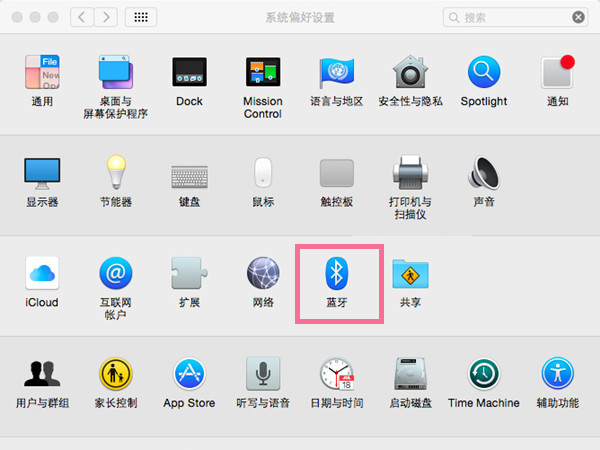
3、开启电脑蓝牙,在蓝牙设备列表中点击鼠标后的【连接】即可。
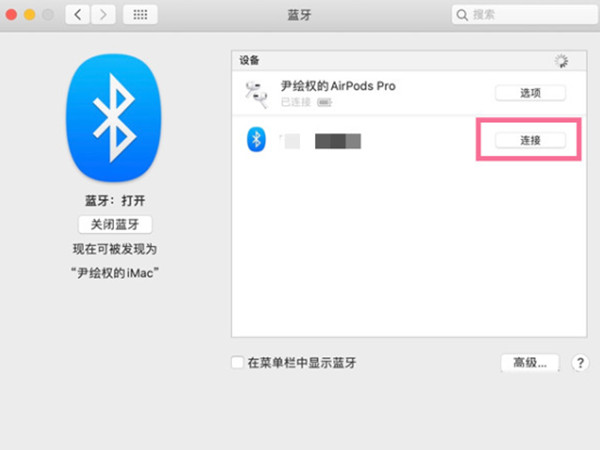
以上就是给大家分享苹果鼠标配对电脑教程,更多精彩教程尽在本网站!
现在苹果用户越来越来多,那么大家平时遇到苹果鼠标配对电脑,不会操作怎么办呢?今日为你们带来的文章是关于苹果鼠标配对电脑教程,还有不清楚小伙伴和小编一起去学习一下吧。
苹果鼠标怎样配对电脑?苹果鼠标配对电脑教程
1、打开鼠标上的蓝牙开关进入配对状态。

2、点击程序坞中的系统偏好设置图标, 选择【蓝牙】。
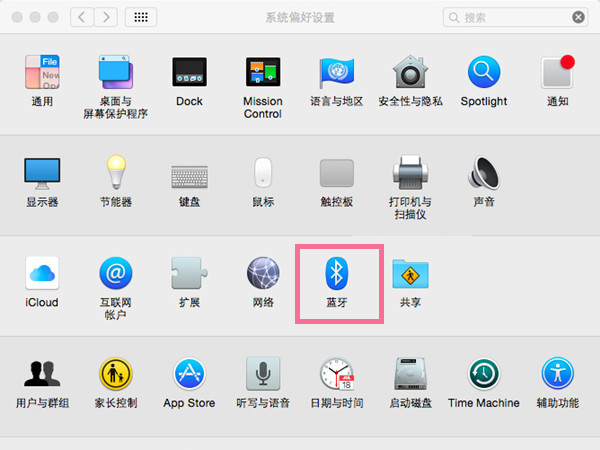
3、开启电脑蓝牙,在蓝牙设备列表中点击鼠标后的【连接】即可。
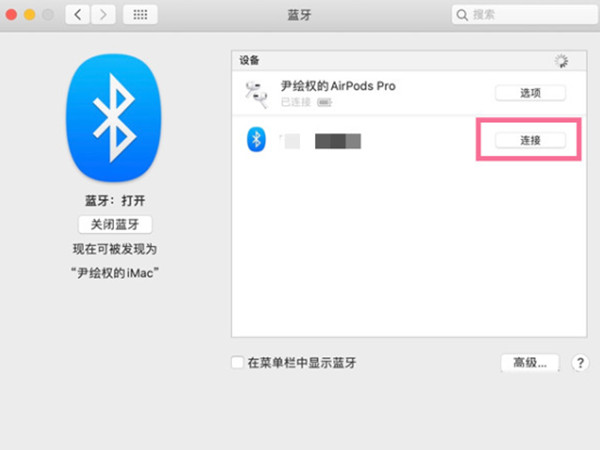
以上就是给大家分享苹果鼠标配对电脑教程,更多精彩教程尽在本网站!

2023-06-16 阅读:386

2023-06-16 阅读:226

2023-06-16 阅读:357

2023-06-16 阅读:500

2023-06-16 阅读:266

2023-06-16 阅读:283